現在已經有一些公司將係統升級到win10了,升級之後對於一些設置還不是很清楚,比如win10添加不了打印機怎麼辦?要怎麼解決這個問題?下麵小編就將解決方法分享給大家。
win10添加不了打印機解決的方法:
1、右鍵點擊桌麵左下角win圖標;

2、點擊控製麵板;
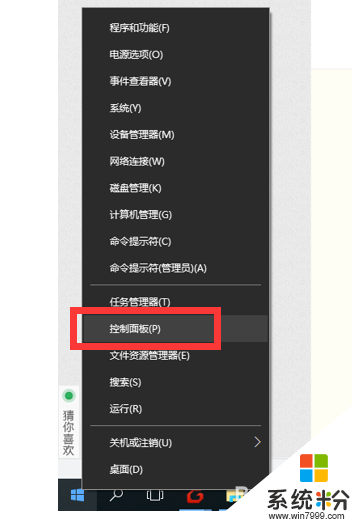
3、點擊網絡和Internet;
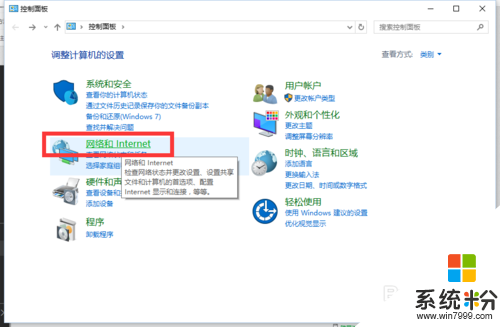
4、點擊查看網絡計算機和設備;
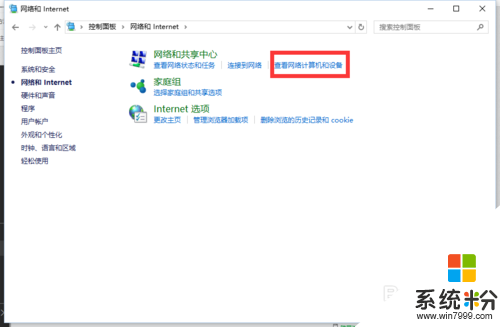
5、找到共享打印機的計算機名,雙擊。不知道計算機名的話可以挨個試,計算機比較多的話,可以去他的計算機右鍵我的電腦,裏麵有計算機名;

6、找到打印機,雙擊安裝驅動即可。
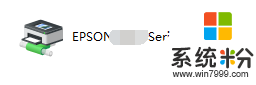
win10相關教程